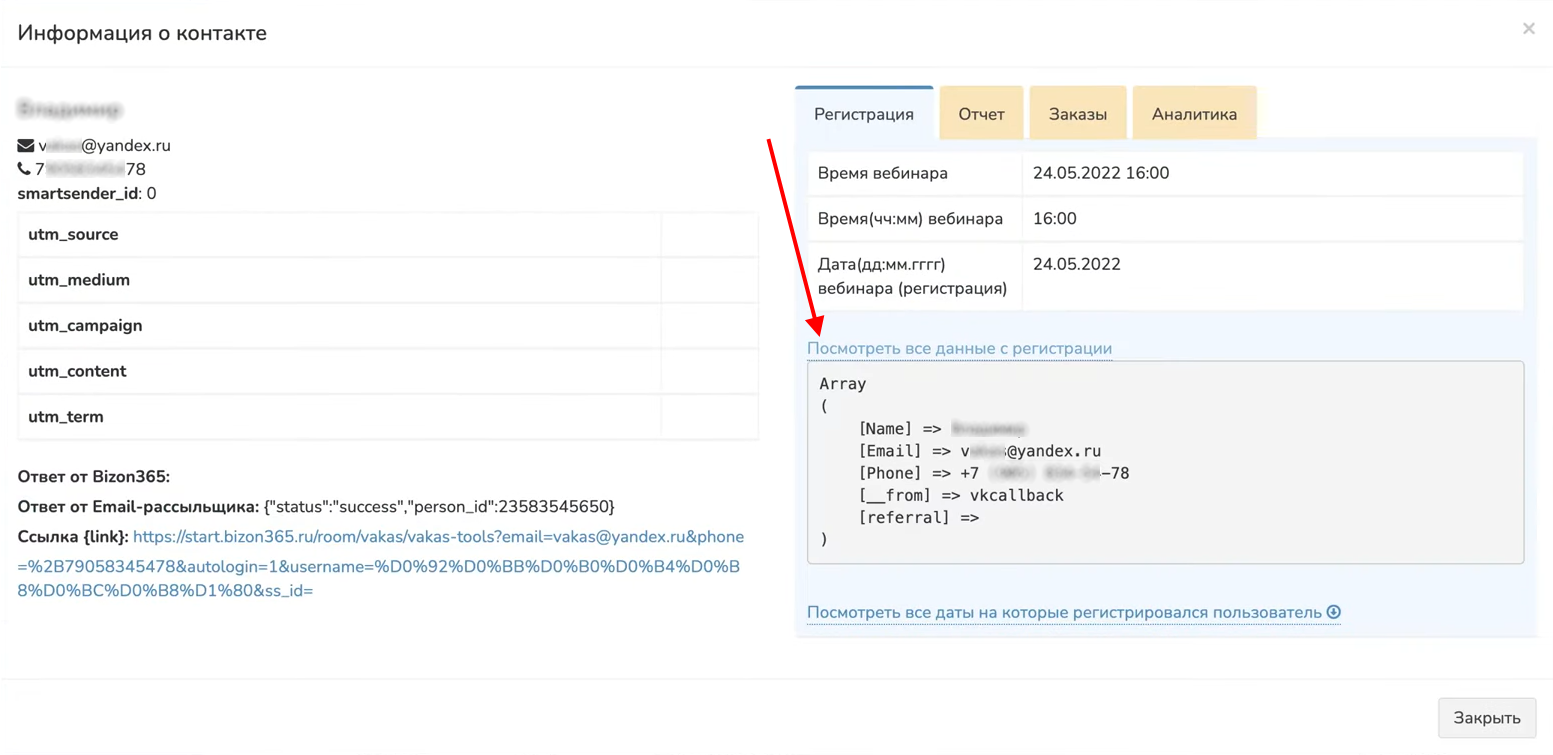Передача контактов с лид-формы Vkontakte
Подключение лид-формы к Vakas-tools
Для чего
Настраиваем сбор контактов с Лид-формы в Вконтакте и их передачу в Vakas-tools для последующего создания автоматической рассылки СМС, звонков и email-писем.
Подключение лид-формы к Vakas-tools
1. В настройках своего сообщества в Вконтакте выберите «Управление».
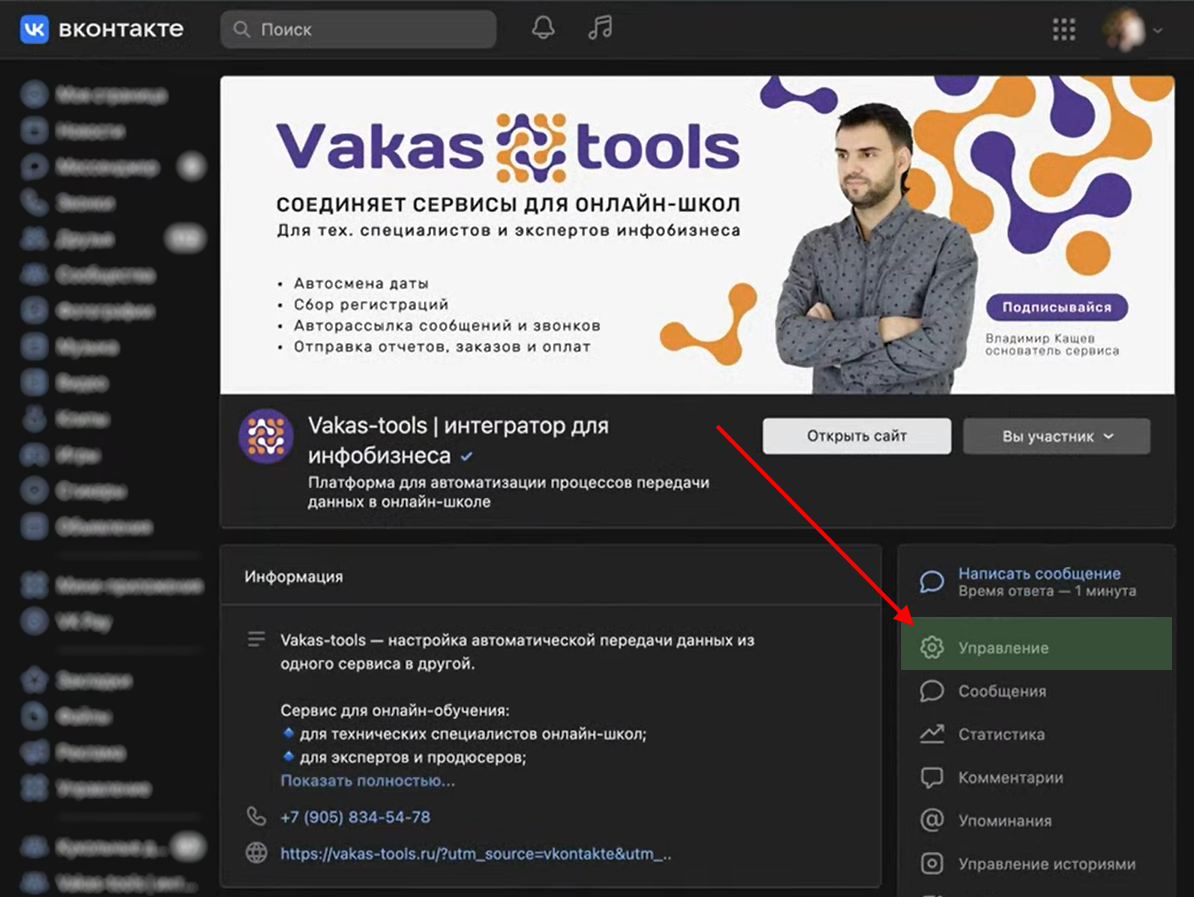
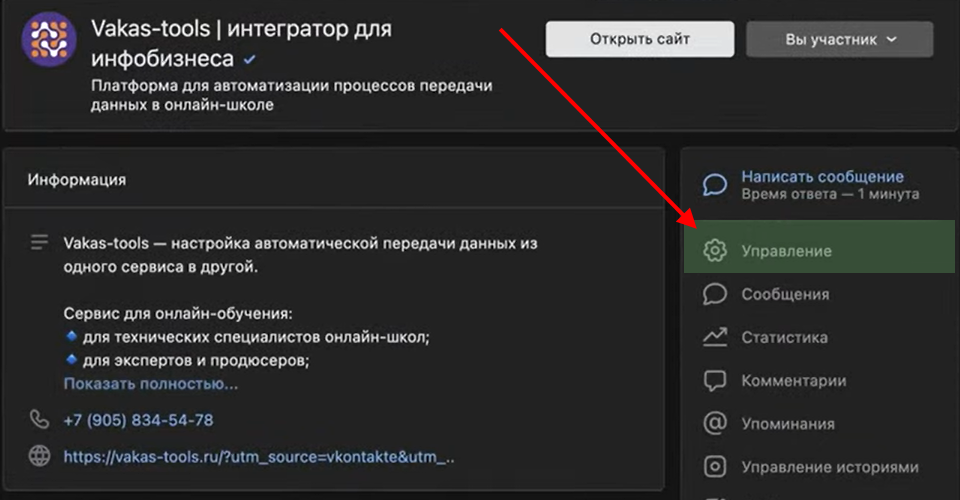
2. Перейдите в меню справа в раздел «Работа с API».
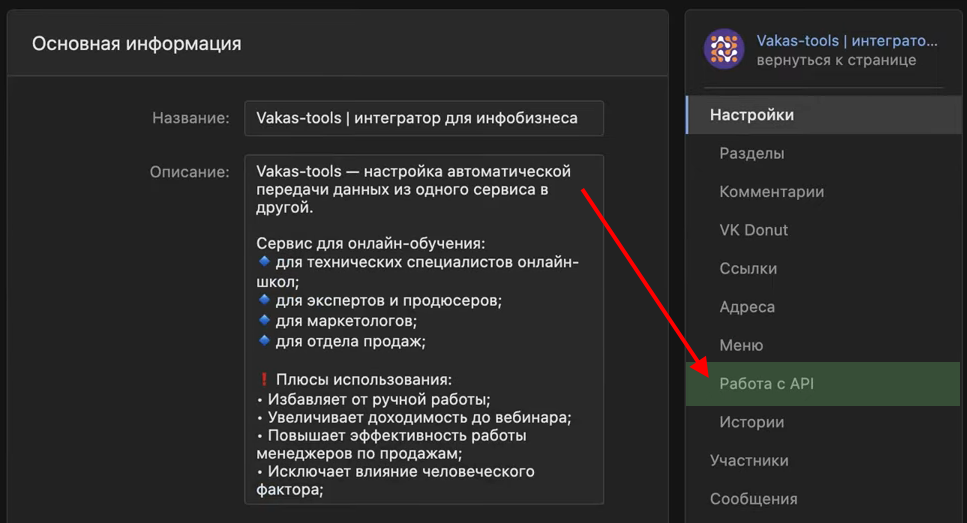
3. Перейдите на вкладку «Callback API».
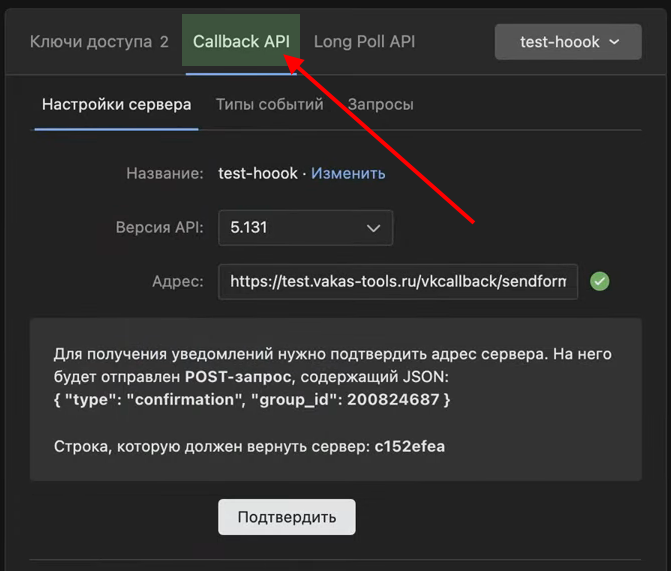
4. Если у Вас еще не подключен сервер, добавьте его.
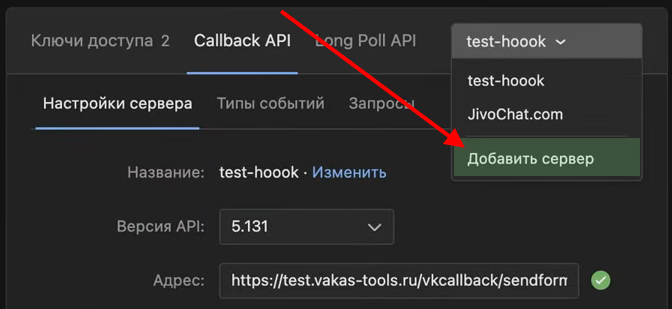
ВАЖНО! Возможно подключить до 10 серверов для Callback API, задать каждому из них отдельный набор событий и версию API.
5. Перейдите в Vakas-tools. Нажмите на «Ссылки» в нужной базе.
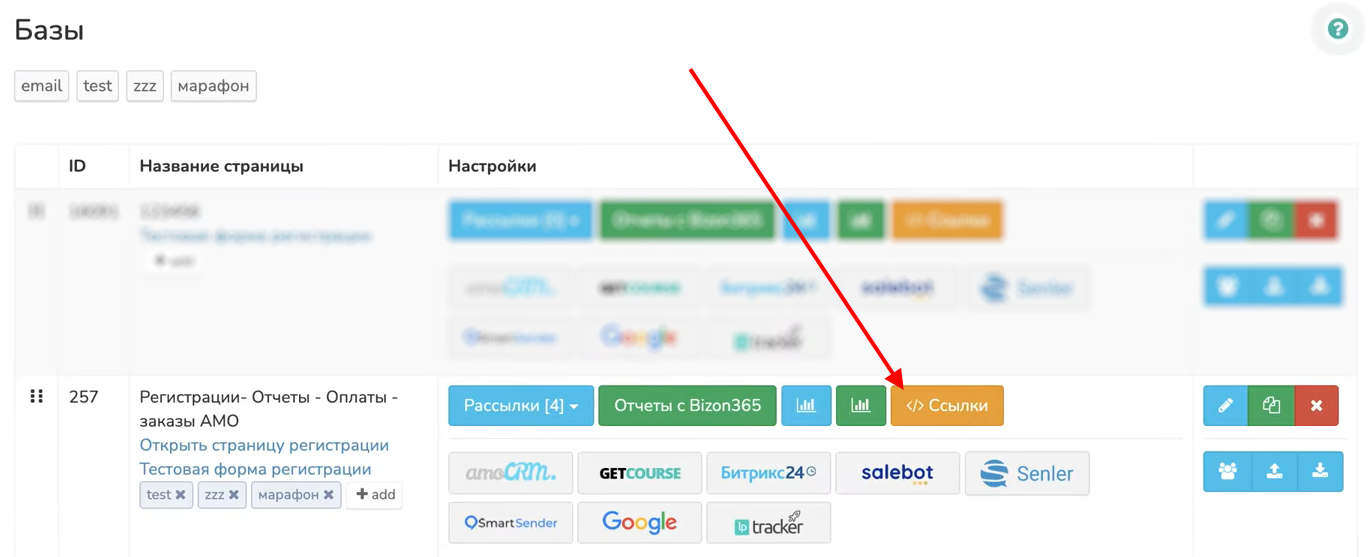
6. Во вкладке «Регистрации» найдите «Webhook для VK Callback API для Lead form». Скопируйте его.
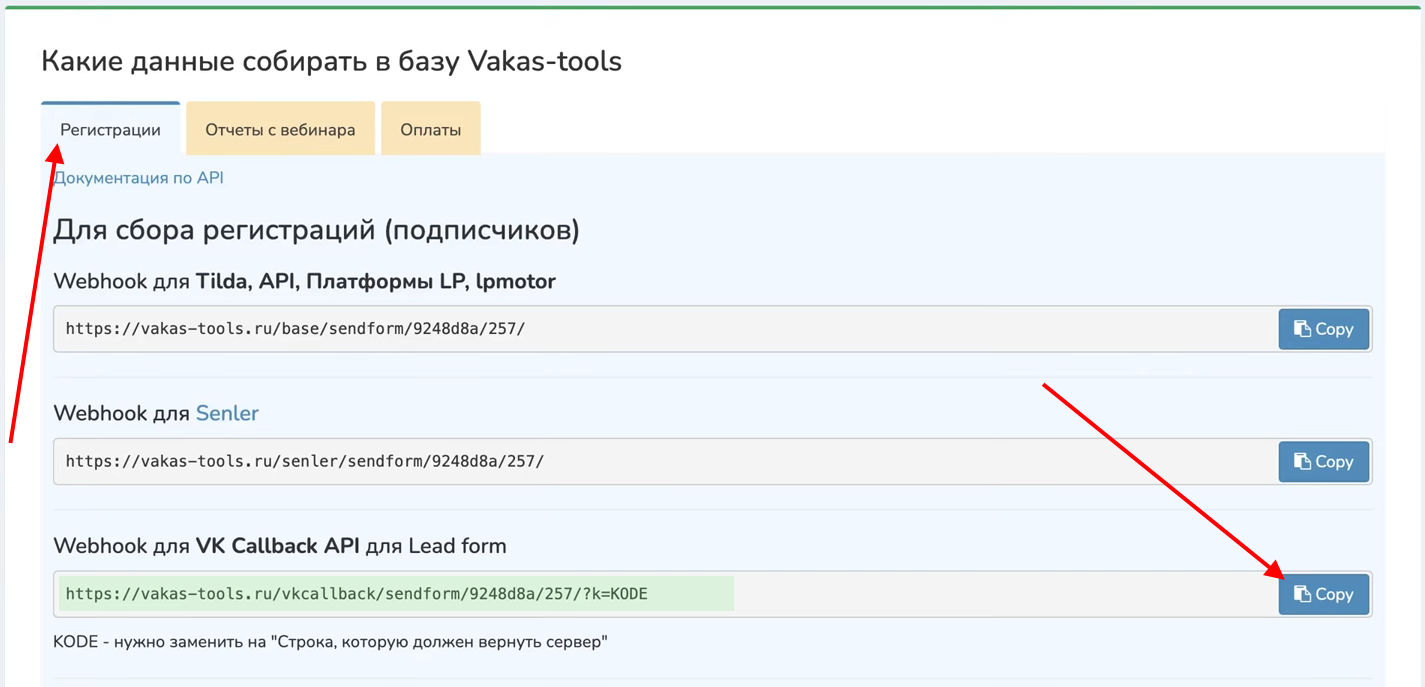
7. Вернитесь во Вконтакте. Вставьте скопированный вебхук в строку «Адрес».
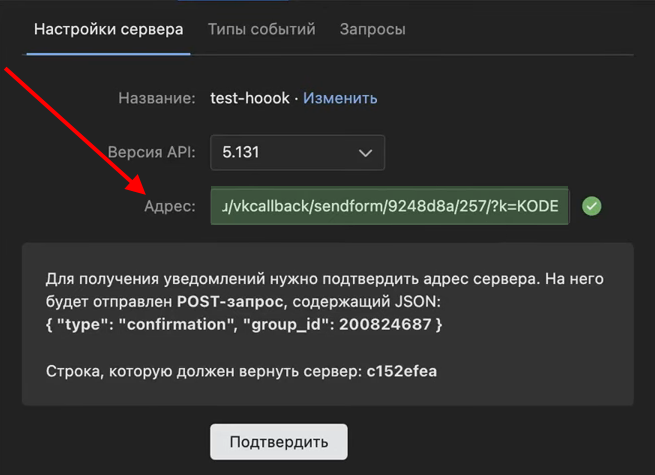
8. Скопируйте строку, который должен вернуть сервер, и вставьте в конец вебхука вместо KODE. Нажмите на «Подтвердить».
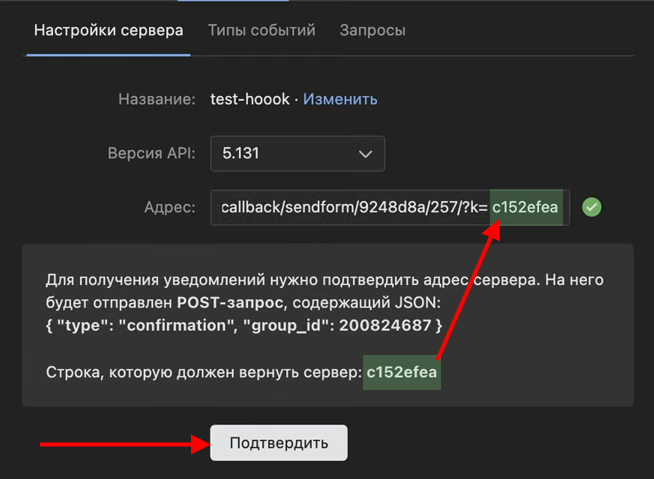
9. Если Лид-форма успешно подключена к Vakas-tools, появится сообщение об этом.
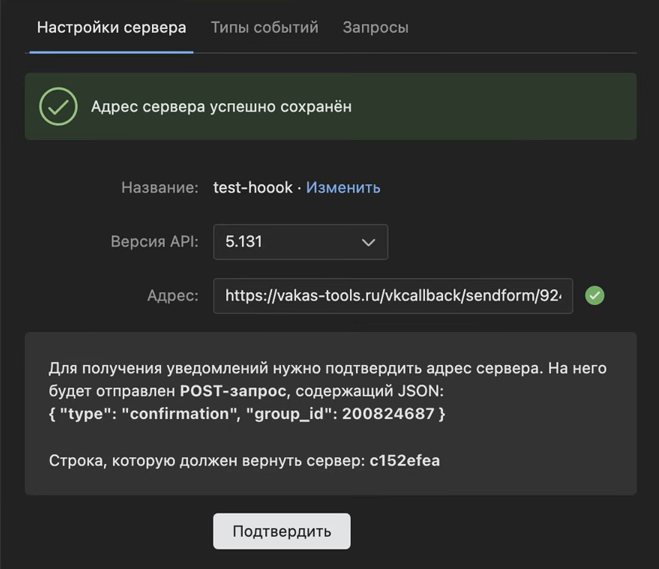
10. Перейдите из «Настройки сервера» в «Типы событий».
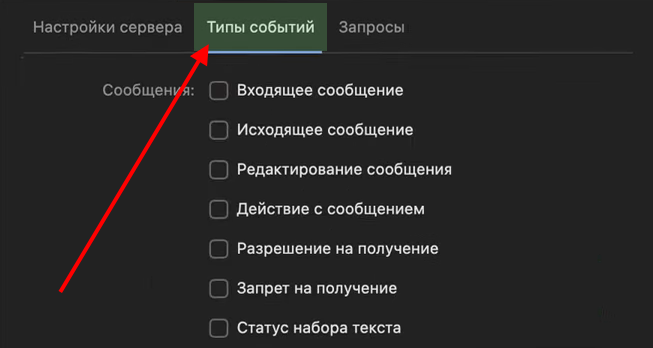
11. Пролистните страницу вниз и поставьте галку напротив «Новая заявка» в разделе «Lead forms».
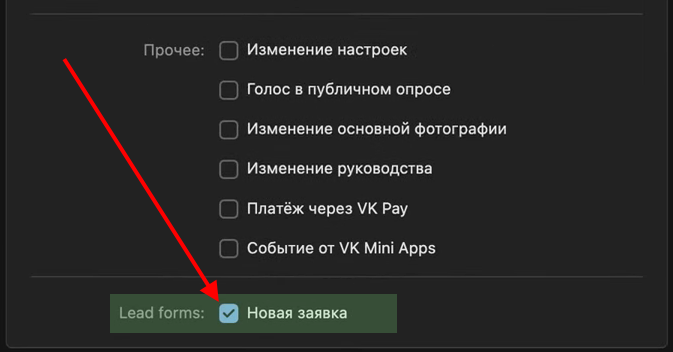
Настройка лид-формы
1. Перейдите в рекламный кабинет в раздел «Кампании». Нажмите на «Создать объявление».
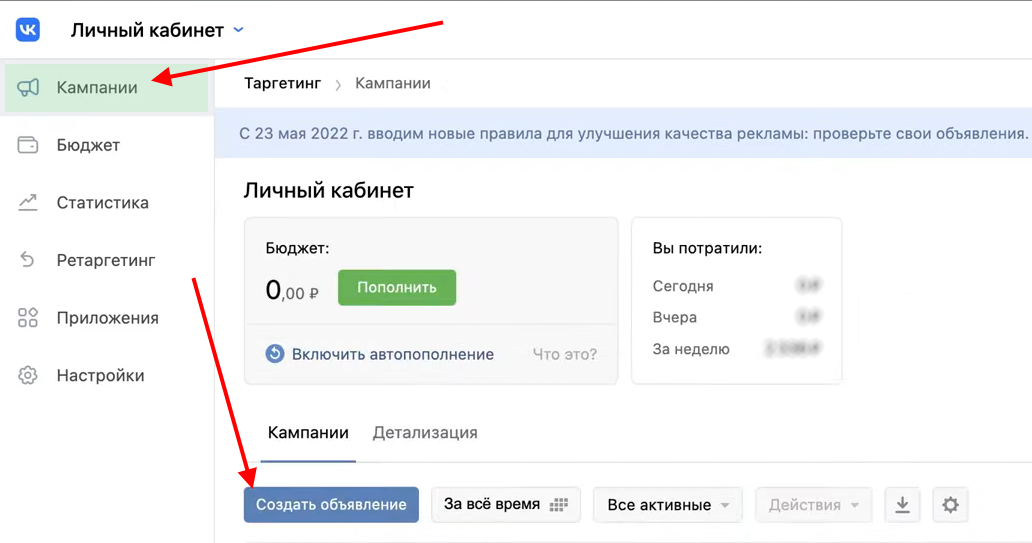
2. Выберите цель рекламы «Заполнение лид-формы».
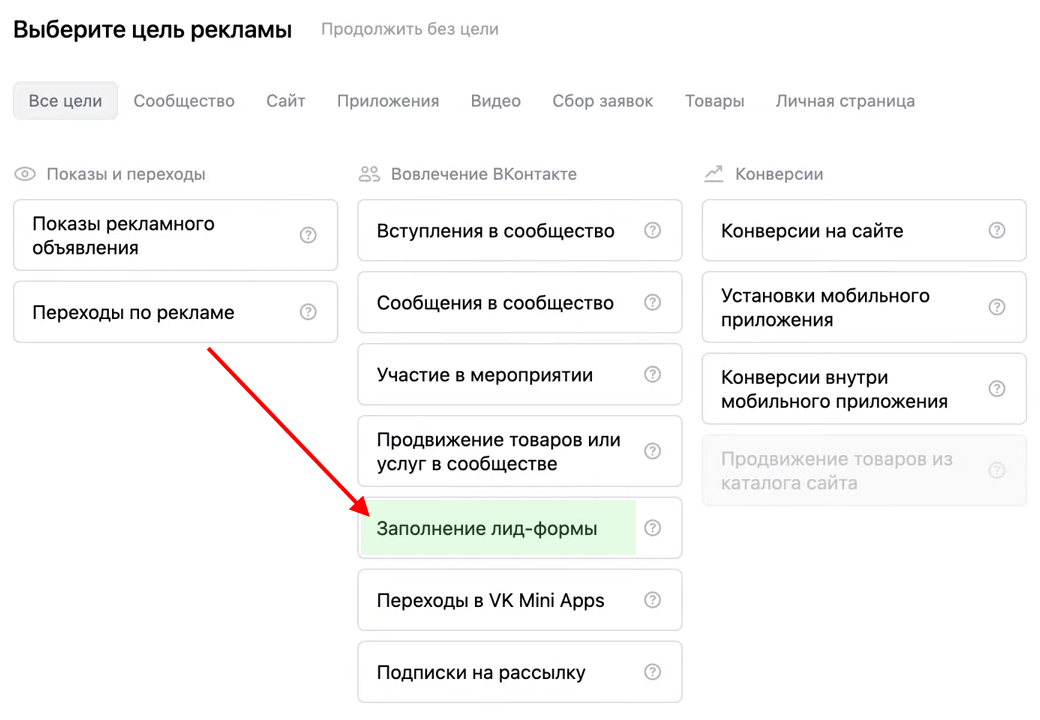
3. Нажмите на «Создать запись».
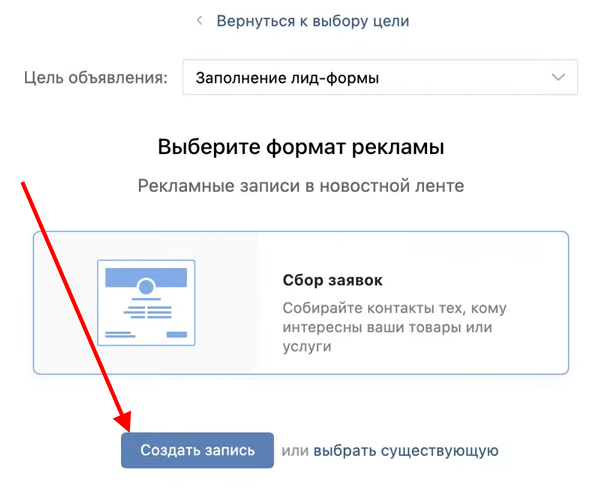
4. Выберите существующую форму или создайте новую.
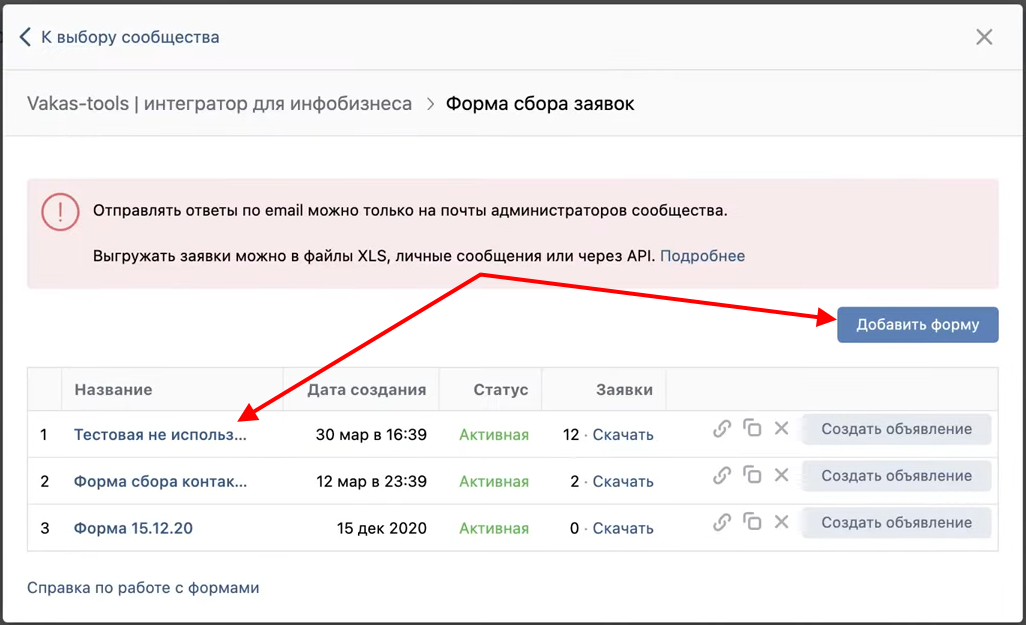
5. Выберите, что должно отображаться на Лид-форме.
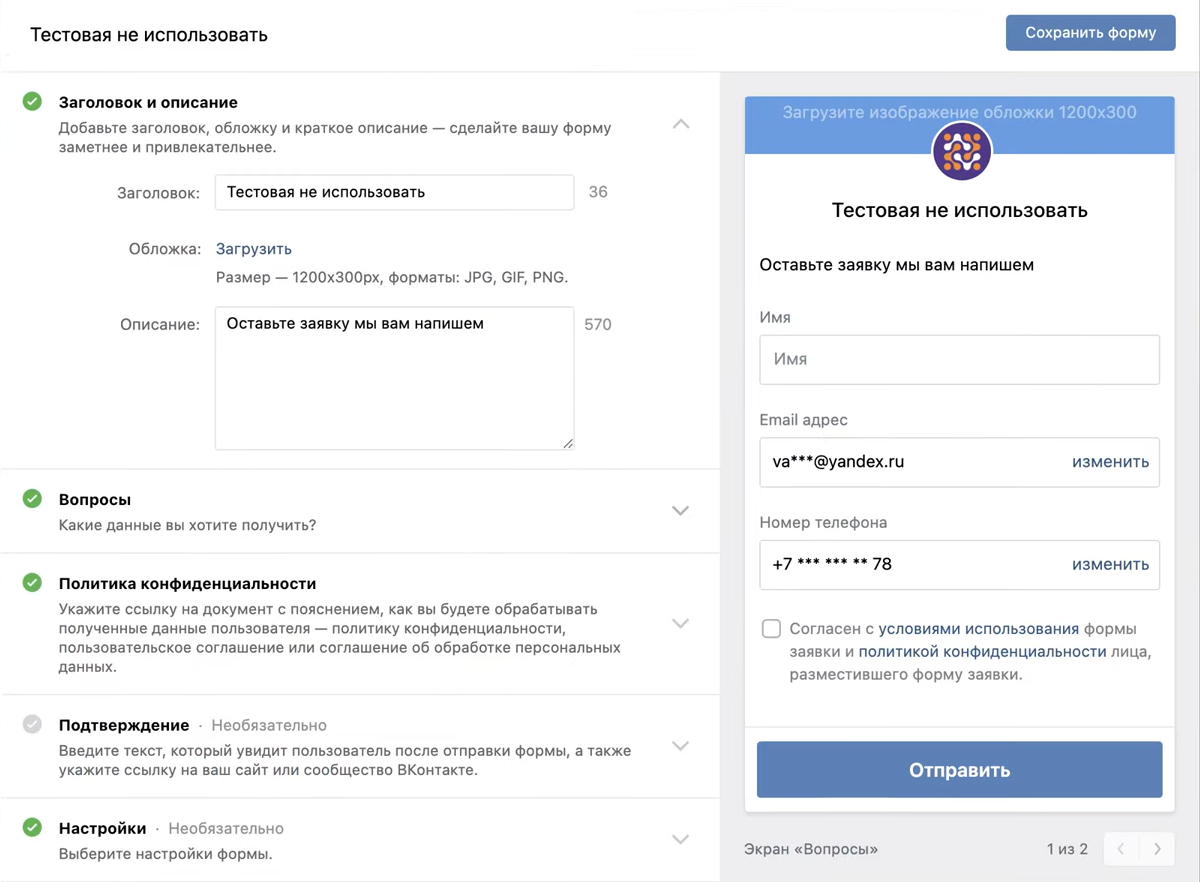
6. В разделе «Вопросы» отметьте, какие данные будут собираться на Лид-форме. Сохраните форму.
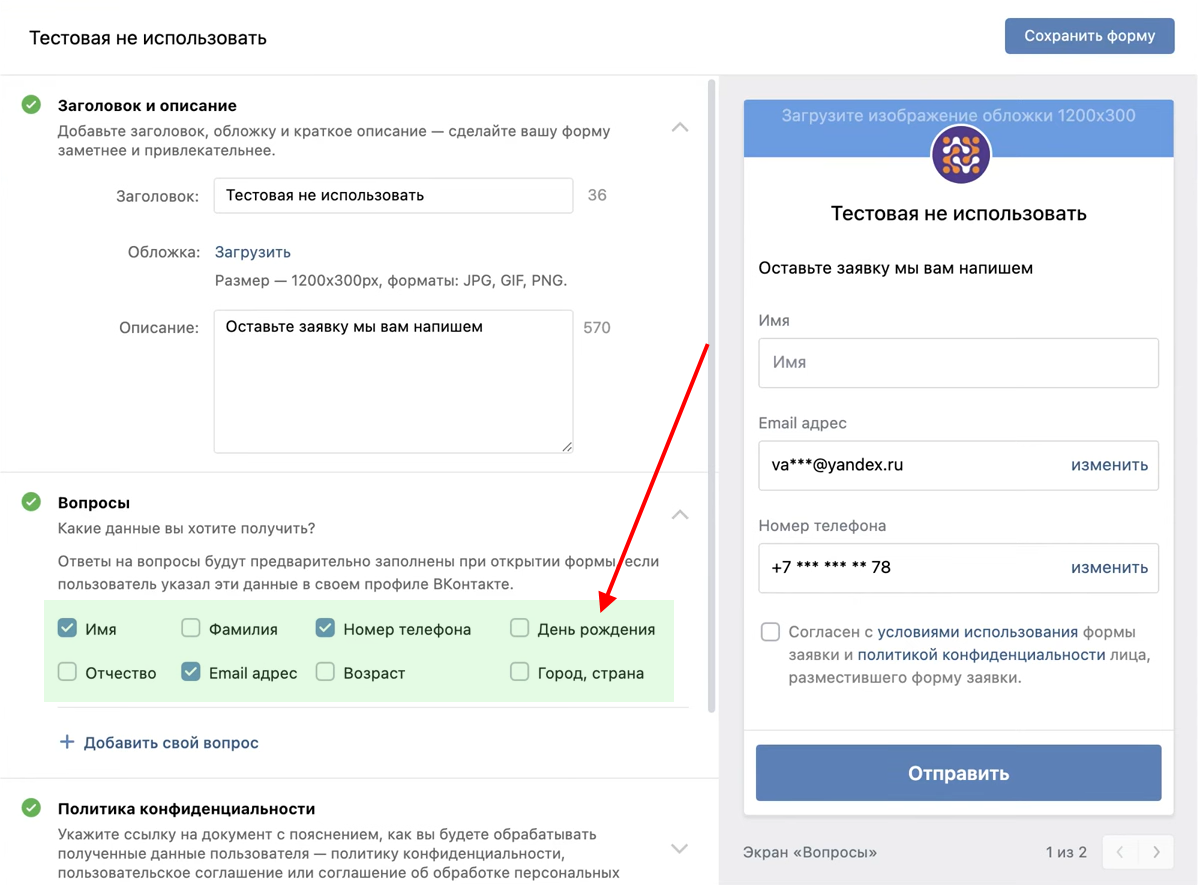
Тестирование лид-формы
1. Скопируйте ссылку на Лид-форму и откройте ее.
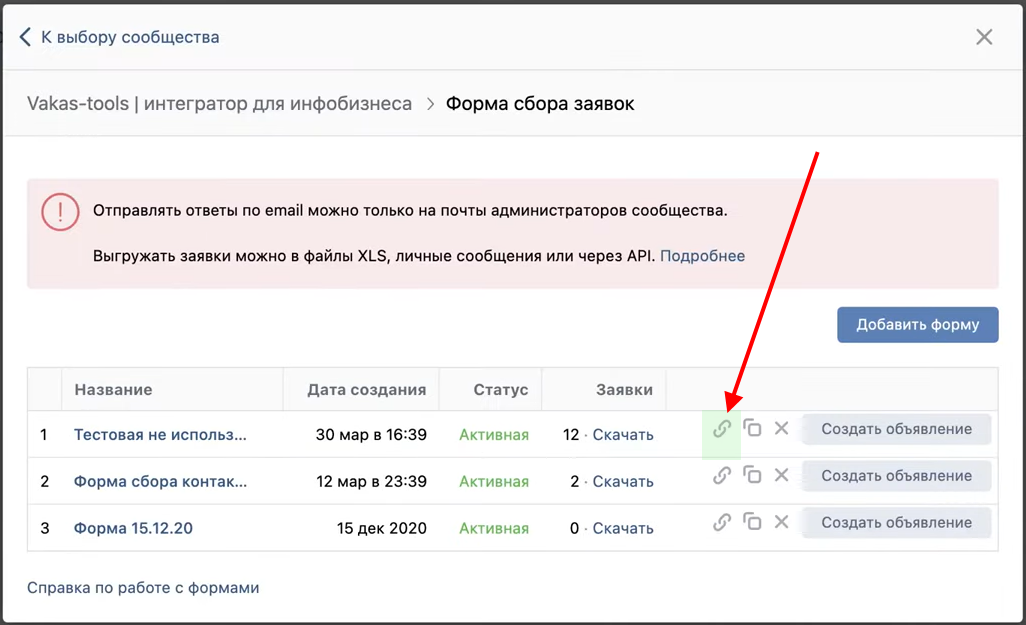
2. Заполните требуемые данные и нажмите на «Отправить».
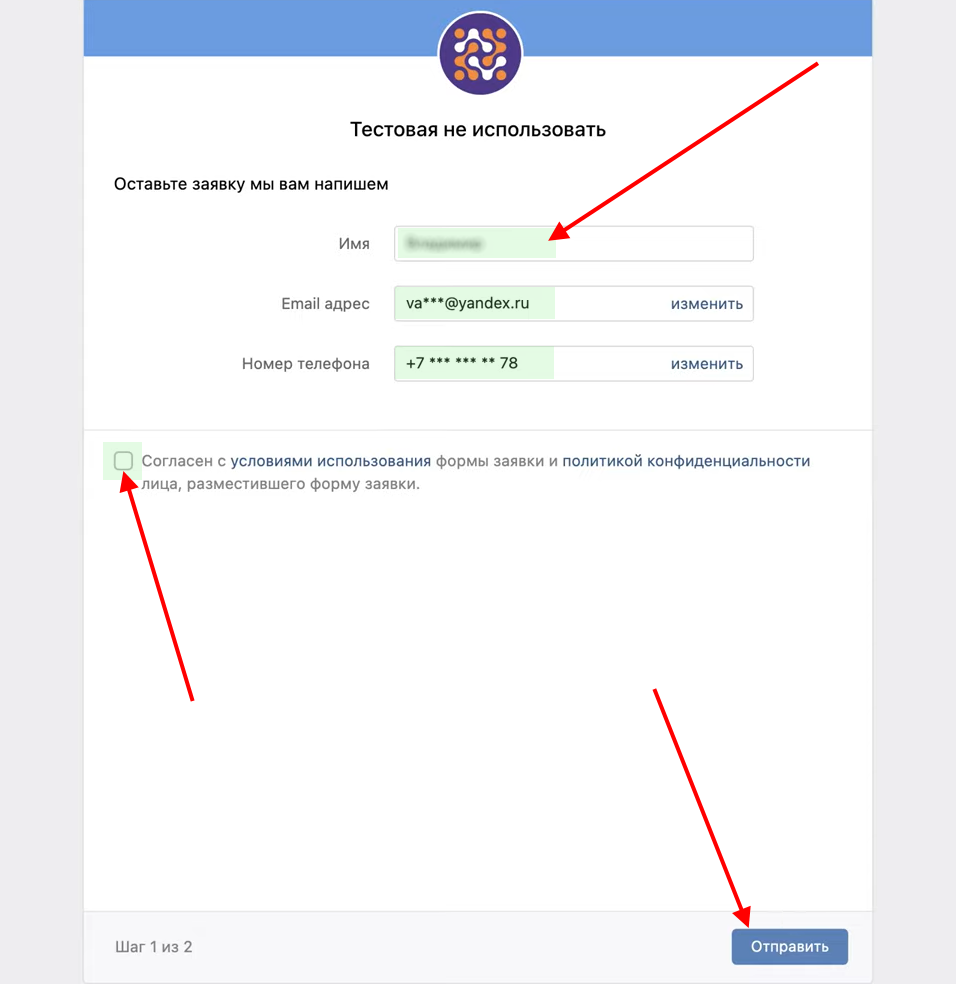
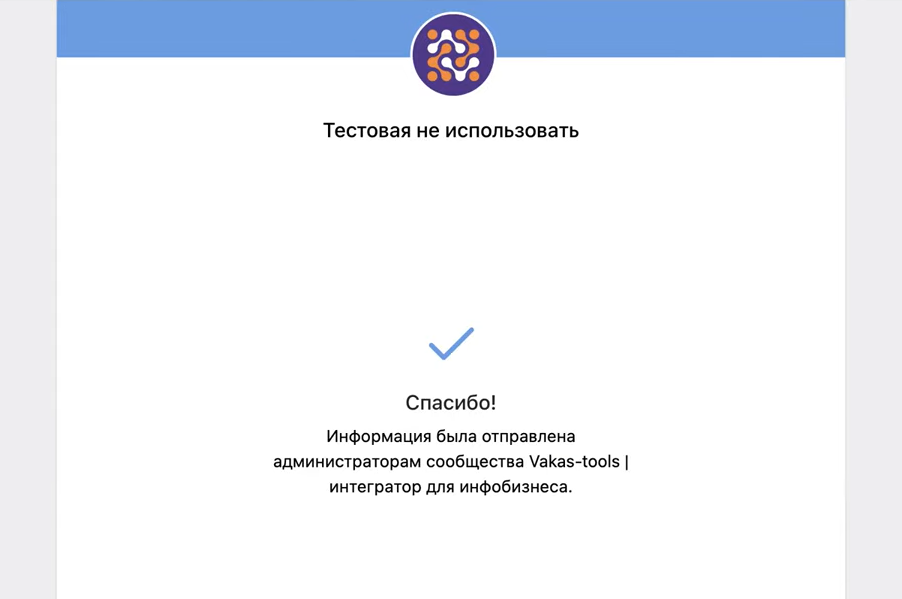
3. Перейдите в Vakas-tools. Нажмите на кнопку просмотра базы подписчиков.
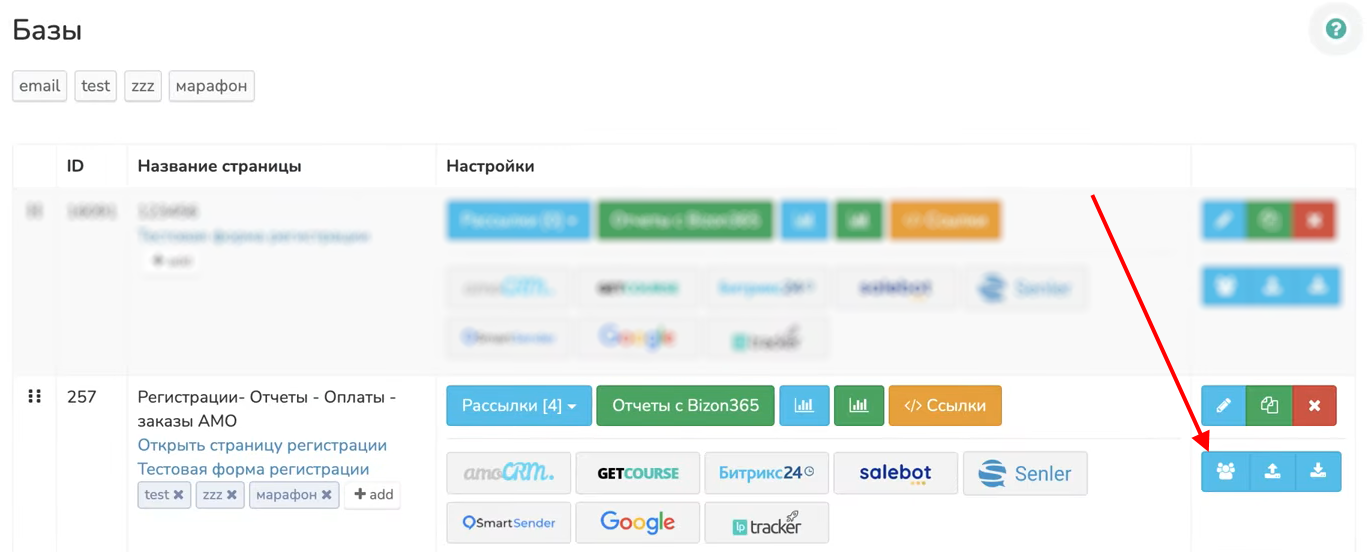
4. Пролистните страницу вниз и найдите добавленный контакт. Нажмите на него.
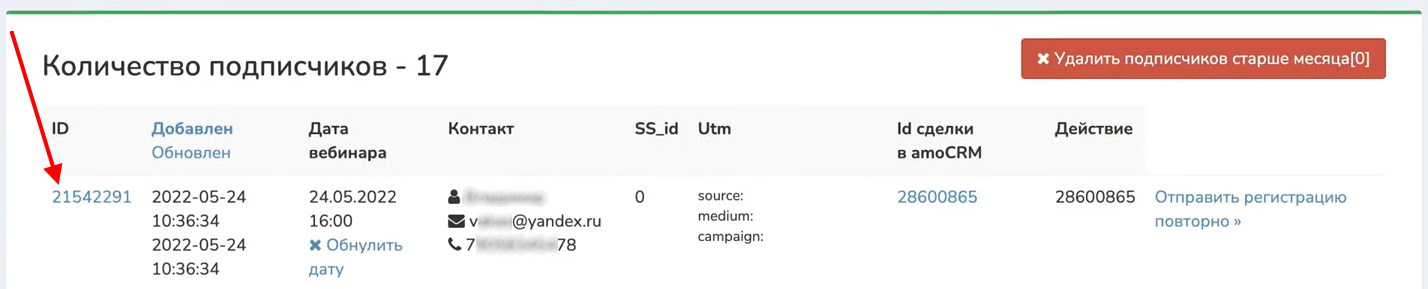
5. Проверьте корректность и полноту собранных данных.